- A+
所属分类:小窍门
之前一直在用Chrome浏览器,最近在给新笔记本安装Chrome浏览器的时候,发现需要费一番功夫,现将过程整理出来,帮助大家快速安装。
首先是下载安装包,不要使用在线的安装包,这种安装包大小只有1M,但是,在安装过程中,需要联网去google官网下载安装包,一般情况下,这种方式是无法正常安装的,会一直停留在“正在连网”状态,因为谷歌被墙了。

所以,不要使用在线安装程序包,要使用离线安装包,这里,我提供了离线安装包下载地址:Chrome浏览器离线安装包,密码:ftu5。双击即可完成安装,唯一觉得不好的是,你完全感觉不到安装过程,也不会让你选择安装路径,但是大家也不用担心,这是正常现象。
强烈建议:在安装Chrome浏览器后建议顺便安装下“谷歌访问助手”,这个东西很好用,安装了就知道了,下载地址:谷歌访问助手,密码:5ndy。
打开Chrome浏览器,按如下步骤操作。


将刚刚下载好的拖拽进页面空白处。


点击“添加扩展程序”,后显示

点击“点击永久免费激活”,按照他的说明将浏览器首页设置为指定链接即可

当我们浏览器右上角出现下图符号,就代表正常安装,可以使用了,有关“谷歌访问助手”的具体功能及方法可以百度